使用过演示文稿的朋友们都知道,常常会在幻灯片的内容上使用超链接可以快速翻到需要的那一页幻灯片。下面小编就来告诉大家如何在WPS演示中使用超链接的命令,一起来看看吧。新建默认模板wps演示文稿,内容版式为空白版式。单击在线素材中的目录项,单击目录选项卡,选中其中一种目录,右击选择快捷菜单中的“插入&rd......
WPS word中如何批量复制粘贴格式
WPS教程
2021-10-08 09:18:00
当我们用WPS办公软件办公的时候,利用好复制粘贴可以给我们节省不少的时间,但是你知道如何批量的复制粘贴吗?当然小编所说的这个复制粘贴还包括格式上的复制粘贴哦!其实有一个非常实用的小工具,往往被人们所忽视,那就是格式刷,利用格式刷,我们可以非常快捷方便的批量复制粘贴Word中的文本格式,一起学习吧!
今天小编就用格式刷批量的,复制粘贴标题来给大家演练一下:
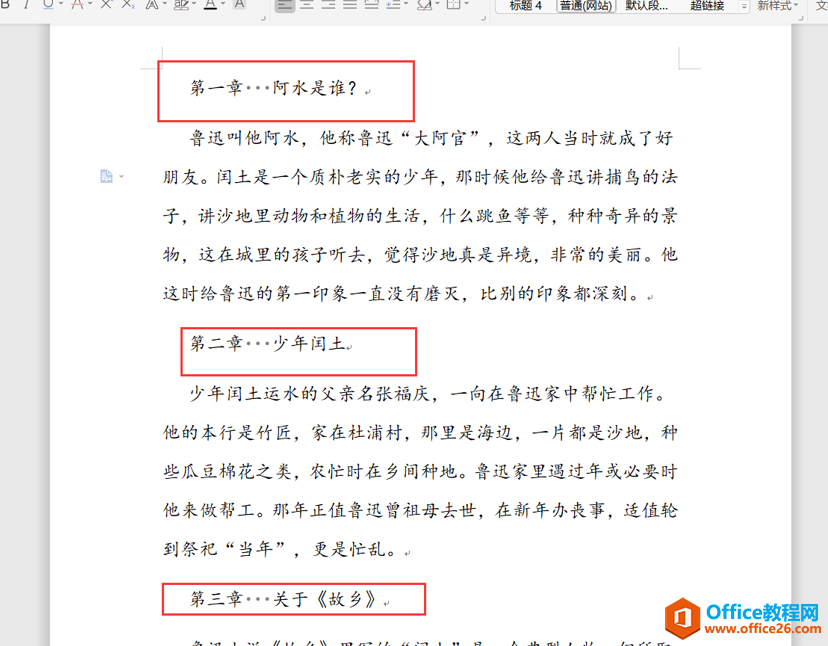
首先我们需要编辑一个模板,我们先复制第1个标题:
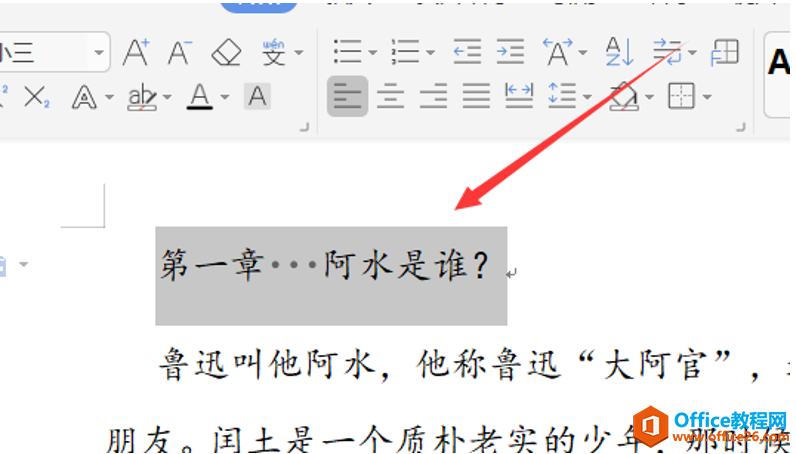
然后我们修改它的字体格式,我把字体改成了方正舒体字型加粗字号增大变成小2号,我们可以在预览图中看到我们修改的格式:
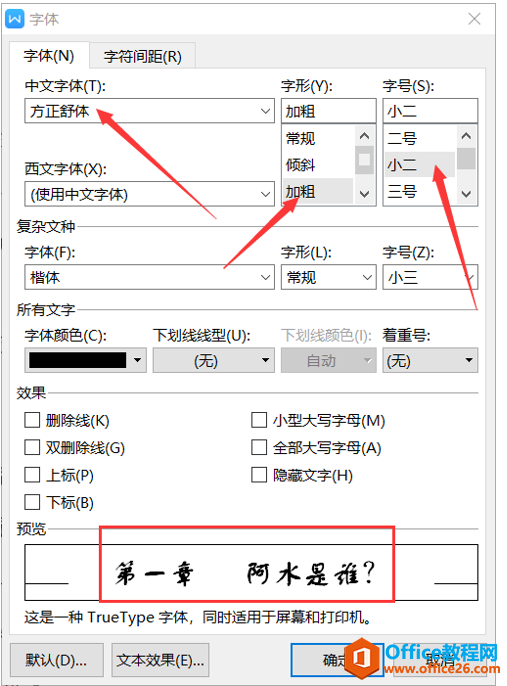
点击确定之后,我们在上方的开始工具栏中左上角选择格式刷,这时我们需要双击,单击一下格式刷只能一次复制粘贴一个格式,双击的话就可以无数次:
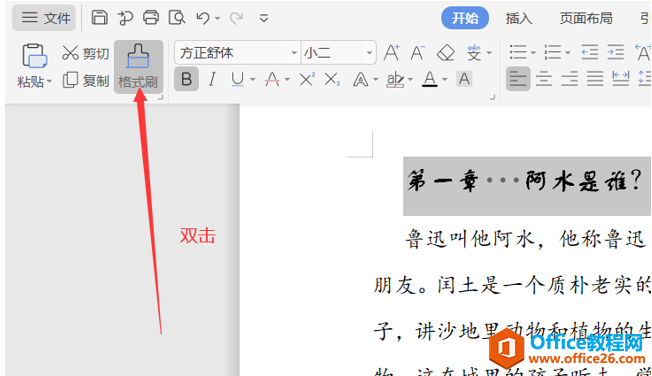
这时候我们就会发现鼠标小箭头变成了一个小刷子的形状,这时候就可以刷格式了,也就是我们所说的批量的复制粘贴格式,下面就是我刷完后的标题:

正确的利用好格式刷我们再也不用一个一个的复制粘贴去修改格式了,有一套好的办公技巧可以增大工作效率哦!
标签: word批量复制粘贴格式
相关文章





